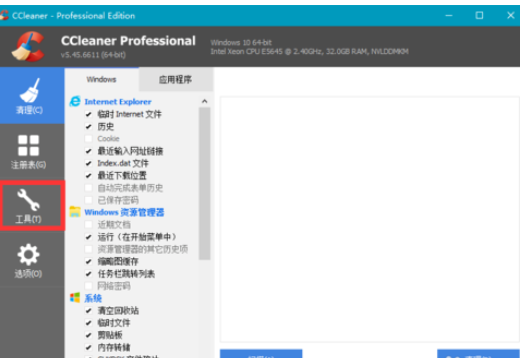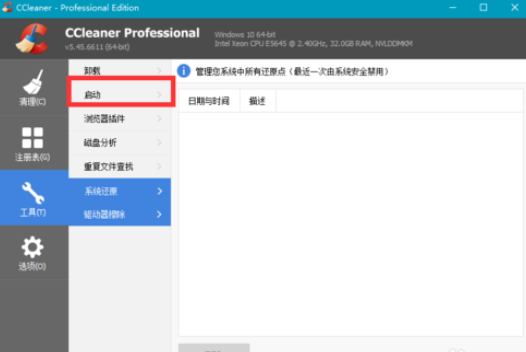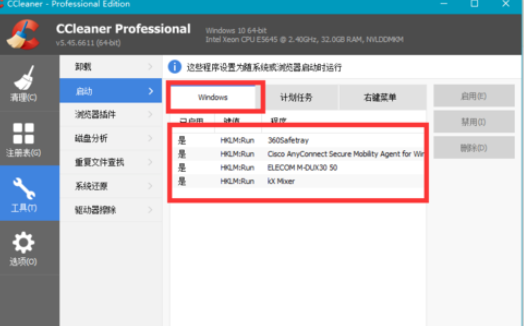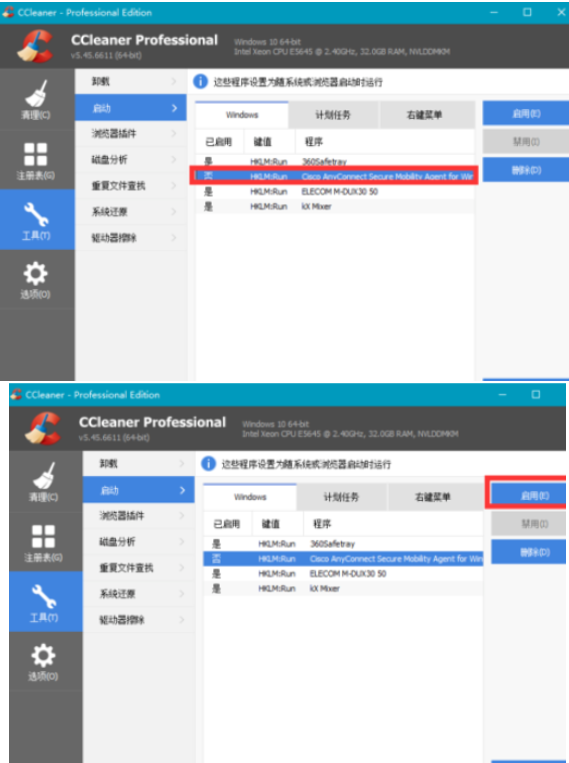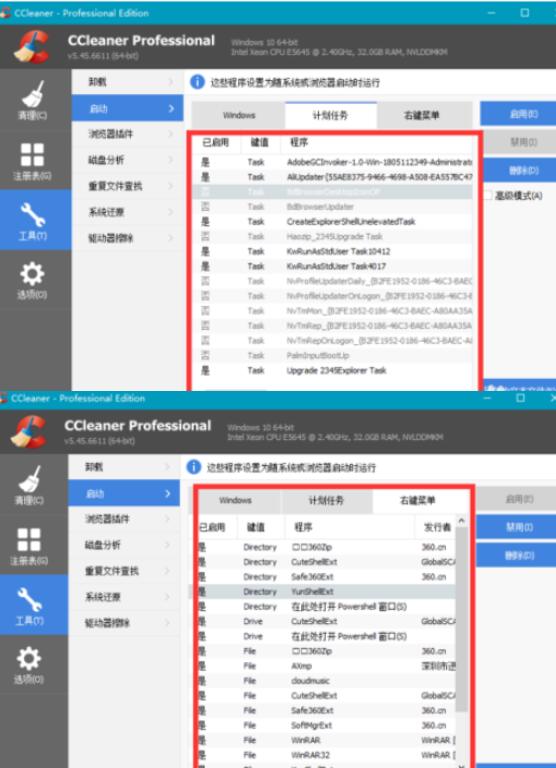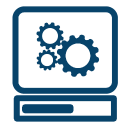CCleaner管理启动项的详细步骤讲述
时间:2022-07-25来源:互联网作者:常山造纸农
想必不少伙伴都在自己的电脑上安装了CCleaner软件。 那么各位晓得CCleaner管理启动项的相关操作吗?下面的这篇文章就重点介绍了CCleaner管理启动项的详细步骤哦,一起来学习吧。
打开CCleaner软件,选择左侧的工具栏,点击鼠标进入。
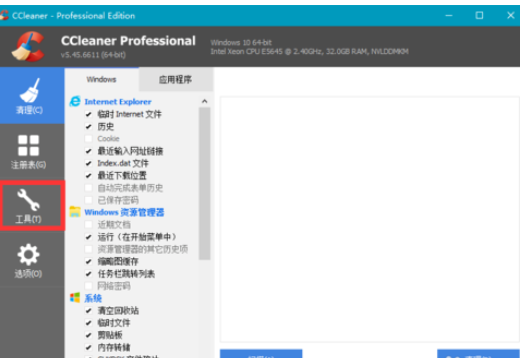
选择弹出来的界面中内的启动项,同样是点击鼠标进入。
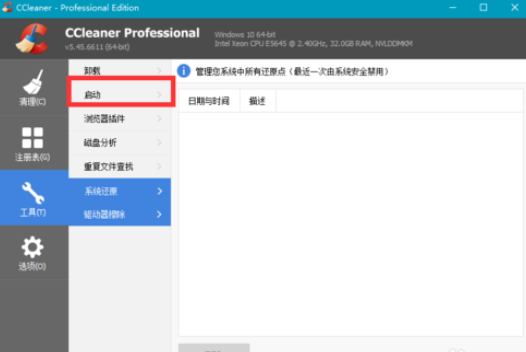
在启动项中,我们找到windows,这里就是开机所加载的启动项。
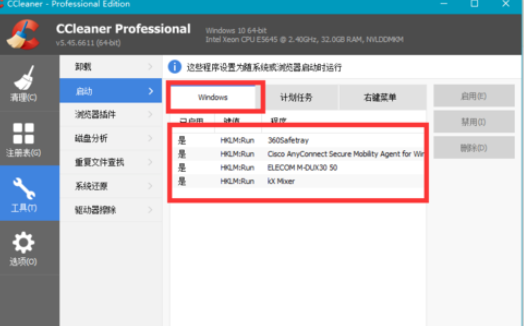
右击自己想要禁止的启动项,在弹出来的窗口中,选择禁止,当想要这个进程开机启动,那么选择右侧的启用。
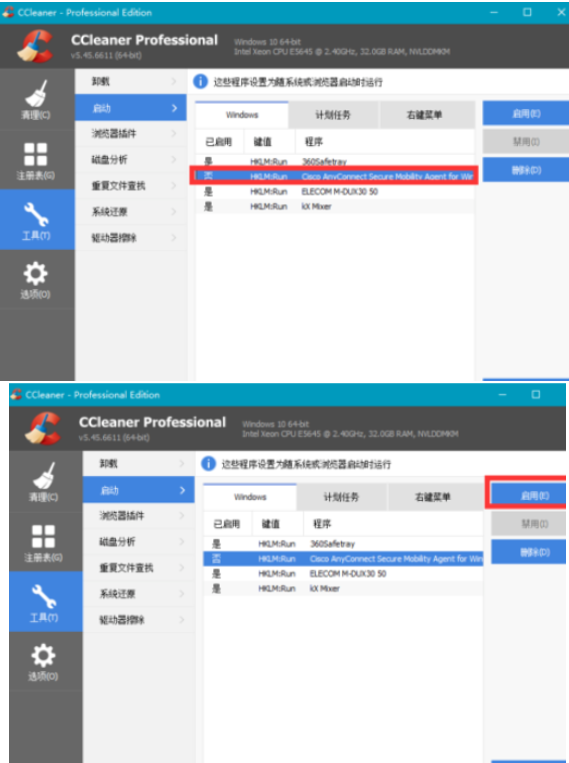
若想要设置启动的其他选项,那么在计划中就可以进行相应的设置。
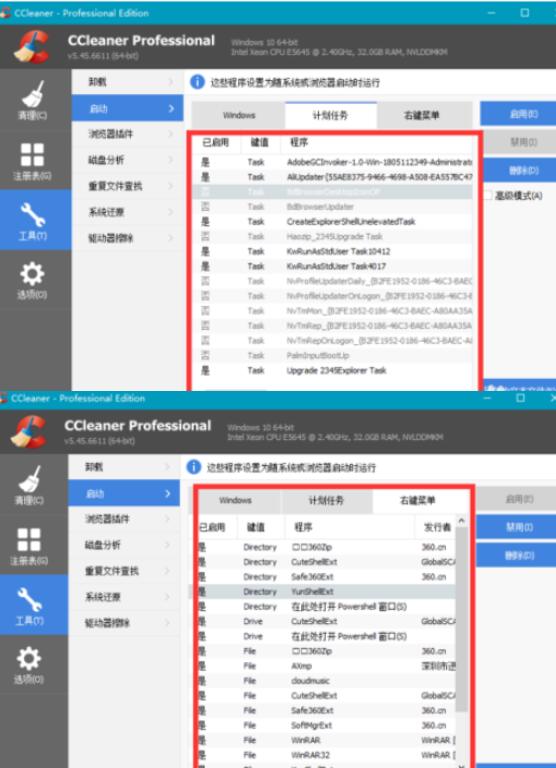
上文就讲解了CCleaner管理启动项的详细步骤,希望有需要的朋友都来学习哦。
热门推荐
-
-
文件粉碎机
版本: 2.5 官方版大小:994.04 KB
文件粉碎机官方版是一款功能强大的文件清理工具。文件粉碎机最新版采用NSA认证的文件删除算法,能够帮助用...
-
超级文件粉碎机
版本: 4.1大小:2.71MB
当用户删除文件时,其实操作系统并未将该文件从存储介质上真正删除,而仅仅是在文件分配表中将该文件的相关信...
-
Syncios iOS Data Eraser
版本: 1.1.0 官方版大小:47.89MB
SynciosiOSDataEraser官方版是一款十分专业和实用的iOS数据擦除软件,SynciosiOSData
Eraser官方版软...
-
PanFone iOS Eraser Pro
版本: 1.0.6 官方版大小:53.25MB
PanFoneiOSEraserPro官方版是一款功能全面实用、极具特色的IOS数据擦除软件,PanFoneiOSEraser
Pro官...